Омогућите или онемогућите атрибуте који разликују велика и мала слова за фасцикле у оперативном систему Виндовс 10
Омогућите или онемогућите атрибуте осетљиве на велика и мала слова за фасцикле у оперативном систему Виндовс 10: (Enable or Disable Case Sensitive Attribute for Folders in Windows 10: ) Иако можете да користите Виндовс(Windows) подсистем за Линук(Linux) ( ВСЛ(WSL) ) који вам омогућава да покренете изворне Линук(Linux) алате командне линије директно на Виндовс(Windows) - у, али једини недостатак ове интеграције је начин на који Виндовс(Windows) рукује именом датотеке случајевима, пошто је Линук(Linux) осетљив на велика и мала слова, док Виндовс(Windows) није. Укратко, ако сте креирали датотеке или фасцикле које су осетљиве на велика и мала слова користећи ВСЛ(WSL) , на пример, тест.ткт и ТЕСТ.ТКСТ(TEST.TXT) , онда се ове датотеке не могу користити унутар Виндовс(Windows) -а .

Сада Виндовс систем датотека третира као неосетљив на велика и мала слова и не може да разликује датотеке чија се имена разликују само у великим и малим словима. Док ће Виндовс Филе Екплорер(Windows File Explorer) и даље приказивати обе ове датотеке, али само једна ће бити отворена без обзира на коју сте кликнули. Да би превазишао ово ограничење, почевши од верзије 1803 оперативног система Виндовс 10 , (Windows 10)Мицрософт(Microsoft) уводи нови начин да омогући подршку за НТФС(NTFS) да третира датотеке и фасцикле као основу за сваку фасциклу осетљиву на велика и мала слова.
Другим речима, сада можете да користите нову ознаку (атрибут) осетљиву на велика и мала слова која се може применити на НТФС(NTFS) директоријуме (фасцикле). За сваки директоријум је ова заставица омогућена, све операције над датотекама у том директоријуму ће бити осетљиве на велика и мала слова. Сада ће Виндовс(Windows) моћи да разликује тест.ткт и ТЕКСТ.ТКСТ(TEXT.TXT) датотеке и може их лако отворити као засебну датотеку. Дакле, без губљења времена, хајде да погледамо како да омогућите или онемогућите атрибуте осетљиве(Disable Case Sensitive Attribute) на велика и мала слова за фасцикле(Folders) у оперативном систему Виндовс 10(Windows 10) уз помоћ доле наведеног упутства.
Омогућите или онемогућите атрибуте(Case Sensitive Attribute) који разликују велика и мала слова за фасцикле(Folders) у оперативном систему Виндовс 10(Windows 10)
Обавезно креирајте тачку враћања(create a restore point) у случају да нешто крене наопако.
Метод 1: Омогућите атрибут директоријума који разликује велика и мала слова(Method 1: Enable Case Sensitive Attribute of a Folder)
1. Притисните тастер Виндовс + Кс, а затим изаберите Цомманд Промпт (Админ).( Command Prompt (Admin).)

2.Укуцајте следећу команду у цмд и притисните Ентер(Enter) :
фсутил.еке датотека сетЦасеСенситивеИнфо „фулл_патх_оф_фолдер“ омогући(fsutil.exe file setCaseSensitiveInfo “full_path_of_folder” enable)

Напомена: (Note:) Замените(Replace) фулл_патх_оф_фолдер стварном пуном путањом фасцикле за коју желите да омогућите атрибут који разликује велика и мала слова.
3. Ако желите да омогућите атрибут датотека који разликује велика и мала слова само у основном директоријуму диск јединице, користите следећу команду:
фсутил.еке датотека сетЦасеСенситивеИнфо „Д:“ омогући(fsutil.exe file setCaseSensitiveInfo “D:” enable)
Напомена: (Note:) Замените Д(Replace D) : стварним словом диск јединице.
4. Атрибут који разликује велика и мала слова за овај директоријум и све датотеке у њему је сада омогућен.
Сада можете да се крећете до горње фасцикле и креирате датотеке или фасцикле користећи исто име, али са различитим великим словима и Виндовс(Windows) ће их третирати као различите датотеке или фасцикле.
Метод 2: Онемогућите атрибут фолдера који разликује велика и мала слова(Method 2: Disable Case Sensitive Attribute of a Folder)
Ако вам више није потребан атрибут одређене фасцикле који разликује велика и мала слова, прво морате преименовати датотеке које разликују велика и мала слова користећи најбољи бесплатни софтвер за преименовање датотека за Виндовс(rename the case sensitive files using best free file rename software for Windows) са јединственим именима, а затим их преместити у други директоријум. Након тога можете да пратите доле наведене кораке да бисте онемогућили осетљивост на велика и мала слова за одређену фасциклу.(disable case sensitivity of the particular folder.)
1. Притисните тастер Виндовс + Кс, а затим изаберите Цомманд Промпт (Админ).( Command Prompt (Admin).)

2.Укуцајте следећу команду у цмд и притисните Ентер(Enter) :
фсутил.еке фајл сетЦасеСенситивеИнфо „фулл_патх_оф_фолдер“ онемогући(fsutil.exe file setCaseSensitiveInfo “full_path_of_folder” disable)
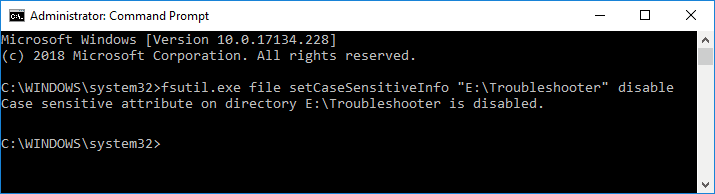
Напомена: (Note:) Замените(Replace) фулл_патх_оф_фолдер стварном пуном путањом фасцикле за коју желите да омогућите атрибут који разликује велика и мала слова.
3. Ако желите да онемогућите атрибут фајлова који разликује велика и мала слова само у основном директоријуму диск јединице, користите следећу команду:
фсутил.еке датотека сетЦасеСенситивеИнфо „Д:“ онемогућава(fsutil.exe file setCaseSensitiveInfo “D:” disable)
Напомена: (Note:) Замените Д(Replace D) : стварним словом диск јединице.
4. Атрибут који разликује велика и мала слова за овај директоријум и све датотеке у њему је сада онемогућен.
Када завршите, Виндовс(Windows) више неће препознавати датотеке или фасцикле са истим именом (са различитим великим словима) као јединствене.
Метод 3: Атрибут директоријума који разликује велика и мала слова(Method 3: Query Case Sensitive Attribute of a Folder)
1. Притисните тастер Windows Key + X , а затим изаберите Цомманд Промпт (Админ).(Command Prompt (Admin).)

2.Укуцајте следећу команду у цмд и притисните Ентер(Enter) :
фсутил.еке датотека сетЦасеСенситивеИнфо “фулл_патх_оф_фолдер”(fsutil.exe file setCaseSensitiveInfo “full_path_of_folder”)

Напомена: (Note:) Замените(Replace) фулл_патх_оф_фолдер стварном пуном путањом фасцикле за коју желите да знате статус атрибута који разликује велика и мала слова.
3. Ако желите да испитате атрибут датотека који разликује велика и мала слова само у основном директоријуму диск јединице, користите следећу команду:
фсутил.еке датотека сетЦасеСенситивеИнфо “Д:”(fsutil.exe file setCaseSensitiveInfo “D:”)
Напомена: (Note:) Замените Д(Replace D) : стварним словом диск јединице.
4. Када притиснете Ентер, знаћете статус горњег директоријума, а то је да ли је атрибут осетљив на велика и мала слова за овај директоријум тренутно омогућен или онемогућен.
Препоручено:(Recommended:)
- Додајте или уклоните речи у речнику за проверу правописа у оперативном систему Виндовс 10(Add or Remove Words in Spell Checking Dictionary in Windows 10)
- Повежите Мицрософт налог са Виндовс 10 дигиталном лиценцом(Link Microsoft Account to Windows 10 Digital License)
- Промените подешавања дијагностичких и коришћених података у оперативном систему Виндовс 10(Change Diagnostic and Usage Data Settings in Windows 10)
- Омогућите или онемогућите прегледач дијагностичких података у оперативном систему Виндовс 10(Enable or Disable Diagnostic Data Viewer in Windows 10)
То је то што сте успешно научили како(How) да омогућите или онемогућите атрибуте осетљиве на велика и мала слова за фасцикле у оперативном систему Виндовс 10(Enable or Disable Case Sensitive Attribute for Folders in Windows 10) , али ако још увек имате питања у вези са овим водичем, слободно их питајте у одељку за коментаре.
Related posts
Шифрујте датотеке и фасцикле помоћу система датотека за шифровање (ЕФС) у оперативном систему Виндовс 10
Дешифрујте ЕФС шифроване датотеке и фасцикле у оперативном систему Виндовс 10
Зип или распакујте датотеке и фасцикле у оперативном систему Виндовс 10
Онемогућите аутоматско распоређивање у фасциклама у оперативном систему Виндовс 10
Онемогућите функцију зумирања прстима у оперативном систему Виндовс 10
Показивач миша заостаје у оперативном систему Виндовс 10 [РЕШЕНО]
Омогућите или онемогућите уграђени налог администратора у оперативном систему Виндовс 10
Како користити закључавање тастера Фн у оперативном систему Виндовс 10
Онемогућите контролу корисничког налога (УАЦ) у оперативном систему Виндовс 10
Поправите рачунар не иде у режим спавања у оперативном систему Виндовс 10
Поправка ВЦРУНТИМЕ140.длл недостаје у Виндовс 10
Како онемогућити лепљиве углове у оперативном систему Виндовс 10
Како омогућити или онемогућити Емоји панел у оперативном систему Виндовс 10
Како поправити скалирање за замућене апликације у оперативном систему Виндовс 10
Дозволите или спречите уређаје да пробуде рачунар у оперативном систему Виндовс 10
Поправите функцијски тастери који не раде на Виндовс 10
Поправите калкулатор који не ради у оперативном систему Виндовс 10
Поправи прозор домаћина задатака који спречава искључивање у оперативном систему Виндовс 10
Поправите Алт+Таб који не ради у оперативном систему Виндовс 10
Како избрисати партицију волумена или диска у оперативном систему Виндовс 10
